打印机连接正常打印没反应 打印机不打印解决指南
打印机使用过程中,连接正常却无法打印这是很多用户都曾经遇到过的问题。那么,打印机连接正常打印机却没反应,是由于什么原因导致的,又该如何进行解决呢?以下是一份详细的指南,帮助您解决打印机不打印的问题。

一、检查打印机状态
1、电源状态:首先确认打印机是否已经开启。有时候,我们可能以为打印机处于工作状态,但实际上它可能处于关闭或待机模式。2、错误信息:查看打印机是否有任何错误指示灯亮起或屏幕显示错误消息。这些信息可以帮助您快速定位问题所在。
二、检查连接
1、有线连接:如果是通过USB线连接的打印机,请检查USB线是否松动或损坏。尝试更换另一根USB线或更换USB端口。

2、无线连接:确保打印机与电脑连接到同一Wi-Fi网络。可以尝试重新连接Wi-Fi,或者暂时使用USB线直接连接打印机进行测试。
三、更新或重新安装驱动程序
1、安装并打开-本站,然后点击“立即检测”;
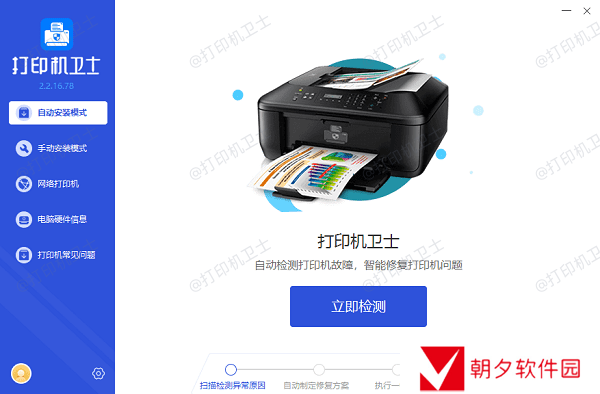
2、软件便会自动检测打印机型号匹配驱动以及检测打印机存在的问题;
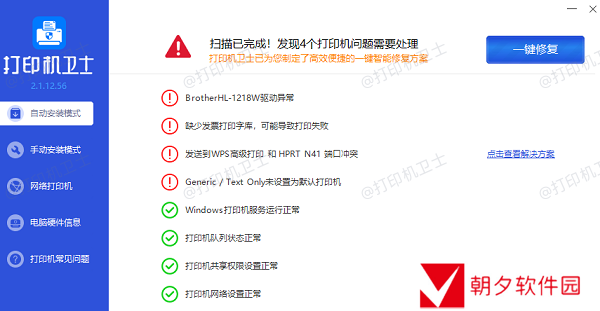
3、根据检测结果点击“一键修复”软件便会进行下载安装驱动,同时解决修复打印机问题。
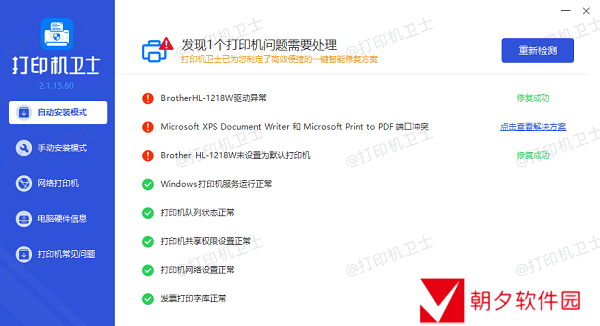
四、检查打印队列
1、打开计算机上的“设备和打印机”或“打印机和扫描仪”管理界面(在Windows中,可以通过控制面板访问;在Mac中,可以通过系统偏好设置访问)。2、查找您的打印机,右键点击选择“查看打印队列”。如果队列中有未完成的任务,尝试取消它们,或者重启打印任务。3、如果队列为空,尝试发送一个新的打印任务看是否能解决问题。

五、清理打印头
1、对于喷墨打印机,打印质量下降或无法打印可能是由于打印头堵塞造成的。大多数打印机都提供了一个“清洁打印头”的选项,可以在打印机的菜单中找到。2、按照屏幕提示完成清洁过程,然后尝试打印测试页。
六、检查墨盒或碳粉
1、确认打印机的墨盒或碳粉是否足够。如果不足,及时更换新的墨盒或碳粉。2、有些打印机在墨水或碳粉即将用尽时会停止工作,即使还有一些剩余量。这种情况下,更换新的耗材是唯一的解决办法。

七、重置打印机
1、如果以上步骤都无法解决问题,您可以尝试对打印机进行重置。具体方法取决于打印机的型号,通常可以在用户手册中找到相关说明。2、重置后,按照首次设置的步骤重新配置打印机。
以上就是打印机连接正常打印没反应,打印机不打印解决指南。如果有遇到打印机连接、共享、报错等问题,可以下载“本站”进行立即检测,只需要一步便可修复问题,提高大家工作和打印机使用效率。

还没有评论,来说两句吧...